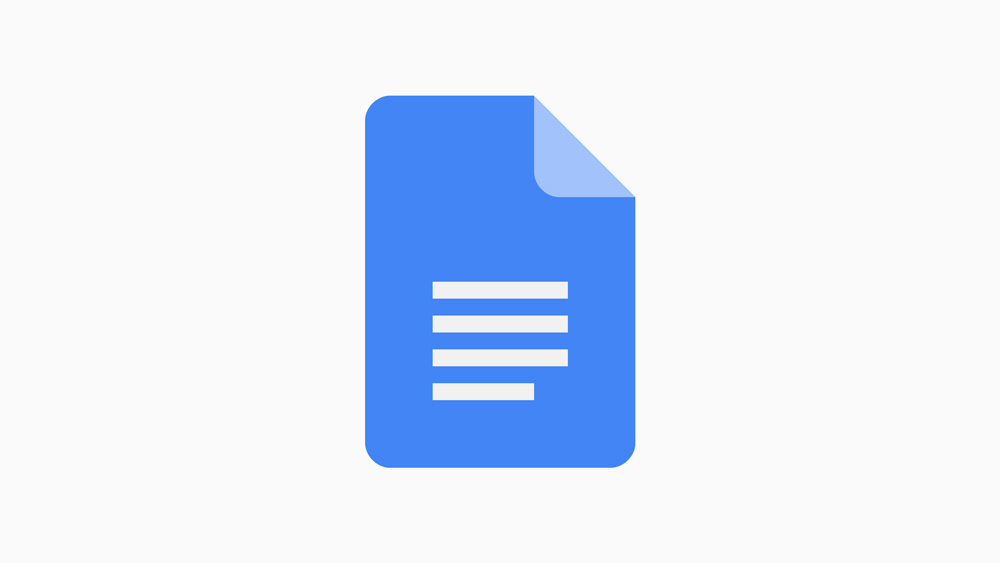Если вы используете смартфон Android нового поколения и у вас включена синхронизация Google Photos, все сделанные вами фотографии будут автоматически сохраняться в Google Photos.
Содержание
Приложение входит в предустановленный пакет приложений Google. Оно позволяет получить доступ к фотографиям в любое время и с любого устройства. Вы можете добавить местоположение и описание к сохраненным фотографиям, чтобы лучше их упорядочить. Это поможет вам легче находить конкретные фотографии в будущем.
Включение автоматического определения местоположения фотографий
Вы можете включить функцию автоматического определения местоположения фотографий, чтобы автоматически добавлять местоположение к каждой фотографии. Это, пожалуй, лучший способ, особенно если вы делаете много фотографий. Дата поможет вам упорядочить их в альбомах, а также вы сможете добавить краткие описания для каждой фотографии. Вот как можно включить эту функцию:
- Откройте Google Фото на своем устройстве Android и нажмите на вкладку «Помощник».
- Найдите «Добавить местоположение к фотографиям» и выберите «Включить историю местоположений». Переместите ползунок влево, чтобы включить функцию.
- Нажмите «ОК», чтобы подтвердить изменения.
- Функция может работать, только если включена функция определения местоположения GPS. Она должна быть включена в момент съемки фотографии, и местоположение будет добавлено в строку «Информация».
- Протестируйте функцию после ее включения, чтобы убедиться, что она работает. Каждая фотография должна отображаться с указанием местоположения.
Добавление местоположения фотографии вручную
Однако если вы добавите старые фотографии или просмотрите фотографии, добавленные в Google Фото до включения функции автоматического определения местоположения, они не получат тегов местоположения. Вам придется добавить их вручную. Процесс достаточно прост, но добавление местоположений к сотням фотографий может занять много времени. Мало того, вы не сможете вспомнить точное место, где были сделаны все фотографии. Кроме того, вы можете добавлять местоположения только к целым альбомам, а не к отдельным фотографиям. Вот что вам нужно сделать:
- Откройте Google Фото на вашем устройстве Android и выберите «Альбомы», чтобы открыть альбомы.
- Выберите нужный альбом. Когда вы войдете в альбом, нажмите на три точки в правом верхнем углу.
- Нажмите «Редактировать альбом» в появившемся меню, чтобы увидеть доступные опции.
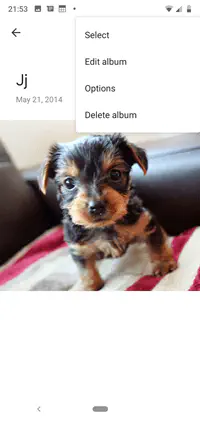
- Выберите значок Pin, и вы получите набор опций.
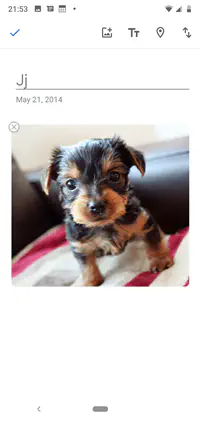
- Выберите метод, с помощью которого вы хотите добавить местоположение. Вы можете указать местоположение на карте, ввести название улицы или города, где была сделана фотография, или воспользоваться поиском предложенных мест, уже сохраненных на вашем устройстве.
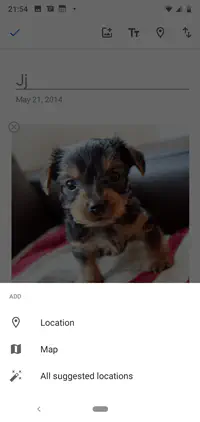
Добавление местоположений в Google Фото на компьютере
Поскольку вы также можете получить доступ к своему аккаунту Google Фото с компьютера, вы можете изменить местоположение и там. На компьютере вы можете изменить местоположение всего альбома так же, как и на устройстве Android. Вы также можете изменить местоположение каждой фотографии в отдельности. Вот что нужно сделать.
- Откройте браузер и войдите в свой аккаунт Google Фото.
- Перейдите на вкладку «Фото» и выберите нужное изображение.
- Когда изображение откроется в режиме предварительного просмотра, нажмите на синий вопрос «Где это было сделано?»
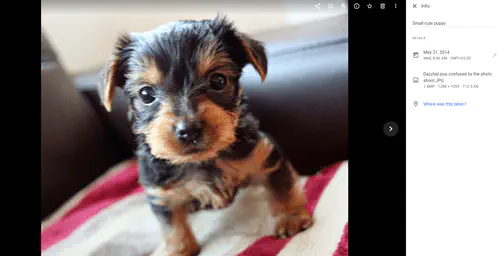
- Введите улицу или город, где была сделана фотография.
- Найдите ее в предложенном списке и выберите нужную улицу.
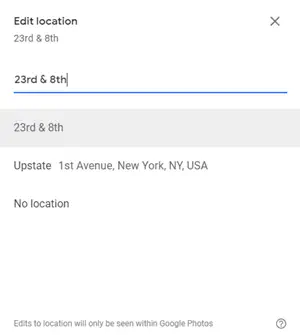
- В строке «Информация» появится маленькая карта с булавкой.
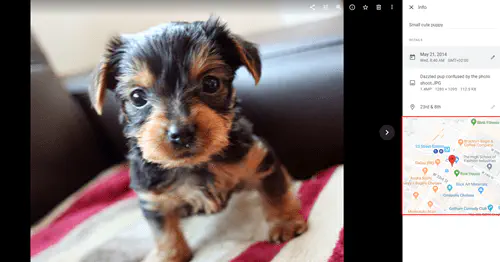
- Щелкните по карте, чтобы перейти к этому месту на Google Maps.
Помните каждую мелочь
Добавление местоположения к изображениям в Google Фото сейчас может показаться неважным, но через несколько лет это будет бесценно. Через несколько лет вы уже не сможете вспомнить все детали того или иного момента или дня. Информация о местоположении может всколыхнуть старые воспоминания и напомнить вам о других событиях. В этом и заключается смысл фотосъемки.
Пользуетесь ли вы функцией определения местоположения в Google Фото? Есть ли фотографии, к которым вы не хотите добавлять местоположение? Расскажите нам об этом в разделе комментариев ниже.
YouTube видео: Как добавить местоположение в Google Фото
Вопросы и ответы по теме: “Как добавить местоположение в Google Фото”
Как добавить Геолокацию к фотографии?
**Как добавить место съемки**1. Откройте приложение “Google Фото” на устройстве Android. 2. Откройте фотографию или видео. 3. Нажмите на значок “Добавить место съемки” . Добавьте или выберите место съемки.
Как добавить место в гугл?
Как добавлять места1. Войдите в Мои карты на компьютере. 2. Откройте существующую карту или создайте новую. На карту можно добавить до 10 000 линий, фигур или мест. 3. Нажмите “Добавить” . 4. Выберите слой и нажмите на нужное место. Один слой может содержать до 2000 линий, фигур или мест. 5. Введите название места. 6. Нажмите Сохранить.
Как добавить дополнительную точку в Гугл картах?
**Как добавить дорогу на **Google Карты****1. Откройте Google Карты на компьютере. 2. Нажмите на значок меню . 3. Внизу выберите Редактировать карту. 4. Нажмите Дорога отсутствует. 5. Укажите на карте место, где проходит дорога. 6. Введите название дороги и укажите дополнительную информацию. 7. Нажмите Отправить.
Как сделать метку геолокации?
Как передать геоданные1. Добавьте его адрес электронной почты, привязанный к аккаунту, в Google Контакты. 2. На устройстве Android откройте приложение “Google Карты” 3. Нажмите с вашим значком профиля Передача геоданных “Добавить пользователей” . 4. Укажите период, в течение которого будет открыт доступ к вашим геоданным.
Как прикрепить Геолокацию?
Android 12 или более поздних версий1. Проведите по экрану сверху вниз. 2. Нажмите на значок “Геолокация” и удерживайте его. Если значка “Геолокация” нет: Коснитесь значка “Изменить” или “Настройки” . 3. Выберите Геолокация Определение местоположения. 4. Включите или отключите параметр Более точное определение местоположения.
Как добавить Геопозицию к фото на айфон?
Коснитесь «Альбомы», затем коснитесь альбома «Места». Выберите тип просмотра — «Сетка» или «Карта». В коллекции добавляются только изображения и видео с данными о геопозиции (GPS). Совет.